Забыть пароль или рисунок очень просто. Это распространенная проблема, из-за которой некоторые даже бегут в сервисный центр. Но на самом деле не стоит тратить время на поиски такового центра в вашем городе. Ниже приводится инструкция для владельцев Sony Xperia, с помощью которой можно легко обойти экран блокировки. Кстати, именно ей и пользуются в сервисных центрах.
Обратите внимание, этот текст предназначен именно для разблокировки смартфонов линейки Xperia. На аппаратах других производителей придется пытаться обойти блокировку другими способами.
Пошаговая инструкция
- Операция начинается с нажатия кнопки экстренного вызова. На появившейся клавиатуре следует ввести код:
- После ввода последнего символа отобразится сервисное меню. Его ещё называют инженерным. Здесь выберите пункт «Service Tests».
- В появившемся списке найдите пункт «NFC». В нём нас интересует подпункт «NFC Diag Test». Он запускает диагностический тест. Дождитесь его окончания, после чего кликните по кнопке «Домой».
Вот и всё, так вы окажетесь на рабочем столе. Такая хитрость работает на всех «Икспериях». Если у вас новая модель, в которой данная операция не приводит к желаемому результату, то попробуйте на экране экстренных вызовов ввести код *#*#73556673#*#* . Он действует не для всех смартфонов, на некоторых моделях это приводит лишь к обычной перезагрузке аппарата.
Обновлено : если никакие коды не срабатывают на вашем устройстве, 100% поможет . Она приводит в работу устройство даже из состояния «кирпич».
Если возникли трудности, то просмотр этого видео должен помочь. Также можете писать свои вопросы или мысли в форме комментариев ниже!
А вот парнишка демонстрирует на видео, как все делается на XPeria Z:
Все владельцы устройств Sony Xperia наверняка знакомы с функцией “my Xperia”, которая находится в разделе настроек безопасности и в случае активации при утере устройства позволяет с помощью специально веб-страницы найти его местоположение на карте, издать звуковой сигнал и при необходимости заблокировать или же стереть все данные. Но данная функция совсем не идеальна и малоэффективна, ведь для её работы необходимо, чтобы смартфон был включен и имел соединение с интернетом, в противном случае сервис попросту бесполезен, к тому же смартфон легко поддаётся сбросу настроек и перепрошивке, в результате чего вы точно можете попрощаться с ним.
Что же такое этот my Xperia Theft Protection и в чём принцип его работы? Наконец-то хоть кто-то додумался внедрить встроенный защитник непосредственно в загрузчик, а не в систему! Поясню: ранее приложения безопасности интегрировали в операционную систему и поэтому, причем посторонний человек мог быстро сбросить устройство к заводским настройкам или прошить его, в результате чего вся программная безопасность удалялась.
my Xperia Theft Protection работает по другому принципу: она интегрирована гораздо глубже в структуру устройства Сони Иксперия – в его загрузчик, а потому оно не является частью программного обеспечения и даже если злоумышленник захочет перепрошить смартфон, то во время запуска сработает защита в загрузчике и “вуаля”! Именно поэтому о существовании этой функции вы бы и не догадались! Даже если кто-то прошьёт смартфон через PC Companion или FlashTool, то данные естественно удалятся, сама служба my Xperia не будет раотать, однако и злоумышленник не сможет включить смартфон, ведь ему нужно будет пройти окно защиты с помощью вашей учётной записи Google. Кстати, именно с помощью учётной записи Google осуществляется защита, и именно эти данные необходимо ввести, чтобы разблокировать устройство.
На данный момент функция my Xperia Theft Protection поддерживается такими устройствами:
- Xperia М4 Aqua
- Xperia C4
- Xperia Tablet Z4
Но мы уверены, что со временем её поддержка будет распространена на остальные смартфоны и планшеты, но пока не понятно, каким образом её можно будет внедрить в устройство, ведь тут уже задействован загрузчик, а не просто система.
Чтобы активировать новую функцию защиты необходимо проделать следующие действия: открыть Настройки – Безопасность – Защита при помощи my Xperia.
После этого нажмите кнопку “Включить”, поставьте галочку согласия в появившемся окне “Условия и положения” и подтвердите своё решение, нажав на кнопку “Принять”. После этого функция будет полноценно функционировать, о чём владелец даже и не подозревает, а воришка и подавно.

Чтобы отключить MXTP нужно снова перейти в тот же самый пункт меню настроек и нажать кнопку “Выключить”, для подтверждения чего понадобиться ввести данные Google-аккаунта.


Если данные аккаунта были введены не верно 5 раз, то смартфон перейдёт в режим Lockdown. Вот как выглядит его окно:

Запускается этот режим протекции в следующих случаях:
- Желание отключить защиту MXTP и неправильный ввод данных Гугл
- Прошивка смартфона или планшета Sony Xperia с помощью PC Companion или например FlashTool
- При желании сделать общий сброс к заводским настройкам или хард ресет
- Удаление учётной записи Google с устройства
- Удаление прав администратора
- Запуск смартфона, который был заблокирован через веб-страницу my Xperia
Как видим, наш Sony Xperia действительно защищён со всех сторон и если злоумышленник не сможет верно ввести необходимые для обхода защиты и разблокировки устройства данные (это я снова о Google-аккаунте), то оно будет для него совершенно бесполезным кирпичом, потому что:
- Все приложения будут остановлены
- Блокируется возможность совершать звонки (возможно только экстренные)
- Входящие вызовы будут направлены на голосовую почту
- USB-порт будет функционировать исключительно в режиме зарядки и смартфон или планшет не будет обнаруживаться никакими ПК, будь то Windows или Mac, чтобы не было возможности совершить прошивку
- Да вообще ничего устройство не будет делать!
Вот что по этому поводу говорят в Sony: “Блокирование будет оставаться в силе до тех пор, пока пользователь не авторизуется. Перезагрузка программного обеспечения, перезагрузки устройства или манипулирования с памятью не смогут отключить службу”.
И наконец, как же разблокировать устройство и отключить my Xperia Theft Protection? Если вы внимательно читали статью, то наверняка уже и сами знаете ответ на данный вопрос – в соответствующем окне введите данные Google-аккаунта, которые использовались во время активации защиты.


В конце хочется отметить, что Sony Mobile провели действительно грандиозную работу и создали полезную и очень нужную функцию по обеспечению безопасности своих мобильных устройств. Даже если вы и не сможете найти утерянный или украденный смартфон либо планшет, то вы будете уверены, что злоумышленник не сможет его использовать. Кстати, для нормальной работы функции необходимо, чтобы загрузчик оставался заблокированным!
Вконтакте
Сброс графического ключа через сервисное меню
Разблокировка телефона через сервис My Xperia
Данная статья подходит, как для начинающих пользователей Sony Xperia на операционной системе Android, так и для продвинутых. Заранее оговоримся, что на других марках телефонов этот алгоритм может не сработать, точнее, скорее всего работать не будет, поэтому не стоит этим методом пытаться разблокировать другие телефоны. Помните, что все процедуры Вы проводите на свой страх и риск, если Вы не уверены в своих умениях, или уже успели навредить телефону - Вам поможет ремонт смартфонов Sony Xperia .
Обратите внимание, что описанный в этой инструкции сброс приведет к потере всех персональных данных, которые находятся в памяти телефона. Советуем заранее сохранить на флэш-накопитель все нужные данные.
Пошаговая инструкция
- Сначала нужно нажать на кнопку экстренного вызова, появится экранная клавиатура, и с неё нужно будет ввести код: *#*#7378423#*#* .

- Этим кодом Вы откроете сервисное меню. В нём нажмите на «Customization Settings» (настройки персонализации).

- Затем нажимаем «Reset customization».

- Подтверждаем действие, соглашаясь с перезагрузкой телефона «Reset customization and reboot».

- Ждем некоторое время (около минуты), телефон выполняет перезагрузку и применяет изменения. Не нажимайте кнопки пока идет этот процесс.

- После того, как смартфон отключится - запустите его, нажав кнопку включения.
- Произведите все необходимые настройки телефона, выберите язык, и готово!

После этих несложных манипуляций вы окажетесь на рабочем столе вашего аппарата. Этот алгоритм должен работать на большинстве версий Sony Xperia, но если вдруг он не будет работать, то повторите те же действия, только с кодом *#*#73556673#*#* . На некоторых «машинах» этот код может привести просто к перезапуску устройства (перечисленные коды - одни из многих сервисных кодов для Sony Xperia, с остальными кодами вы можете ознакомиться на официальном сайте производителя смартфона).
Если вдруг описанные выше методы не работают, не отчаивайтесь, ведь можно просто воспользоваться программой PC Companion.

При помощи этой программы только на Sony Xperia можно обновлять, резервировать данные и восстанавливать их из резерва. Эта программа довольно проста и удобна в использовании. Найти ее можно на диске, который должен быть в коробке покупаемого смартфона.
Также, можно разблокировать смартфон Xperia через сервис «My Xperia». Для этого необходимо, на официальном сайте Sony, зайти в My Xperia, и следовать указаниям инструкции на русском языке.
Данной статьей мы начинаем цикл материалов, посвященных различным сервисам по поиску утерянных смартфонов. Сегодня речь пойдет о сервисе Sony My Xperia, который помог мне вернуть свой украденный смартфон.
Практически каждый крупный производитель электроники сегодня имеет приложение, призванное защитить девайс от потери. В основном, функции всех подобных услуг сводятся к поиску месторасположения утерянного смартфона и удаленной блокировке устройства.
Мой Sony Z Ultra, не без повзоления владельца, был «украден», а злоумышленник скрылся в неизвестном направлении. Поэтому я был вынужден воспользоваться сервисом My Xperia.
Услуга имеет тесную интеграцию с сервисами Google. Все завязано на учетной записи Gmail и различным доступам к данным пользователя. Для владельца Android-устройства, нигде дополнительно регистрироваться не нужно.
На моем смартфоне заранее был включен сервис My Xperia. Активация сервиса происходит в автоматическом режиме и сопровождается подробными инструкциями от приложения. Кроме того, за каждым действием услуги следует отправка информационного письма на e-mail.
Конечно, на устройстве должен быть настроен выход в интернет через мобильные данные или по Wi-Fi, иначе утилита не будет работать. Данных, получаемых только от сотовых вышек или спутников GPS, ни в коем случае недостаточно. Поэтому, если похититель смартфона заблокировал доступ к передаче данных, сервису My Xperia остается только ждать, кода в следующий раз устройство будет иметь доступ к сети.
Найти смартфон можно через любой настольный браузер или с мобильного устройства. Для этого необходимо перейти по ссылке myxperia.sonymobile.com и войти через свою учетную запись Gmail. Я использовал Safari на настольном компьютере, и на iPad mini.
После корректной атворизации Sony Z Ultra был найден и показан на картах Google. Недолгие поиски с учетом погрешности карт привели меня в кафе, где воришка преспокойно использовал мой смартфон. Я не рекомендую предпринимать самостоятельные попытки к задержанию злодея, так как это черевато различными последствиями. Кроме того, человек, даже нашедший телефон на улице, обязан его вернуть. В противном случае его деяние подпадает под известную уголовную статью.

Данных о местоположении устройства уже достаточно, чтобы обратиться с заявлением в правоохранительные органы. Несмотря на некий скептицизм, который присутствует по отношению к действиям полиции, поиск устройства и вора, в случае его кражи, может быть успешен. Важно запомнить два главных правила: не терять ни минуты и сразу же обращаться в полицию и настаивать на своём. В любом случае, это лучше, чем сидеть сложа руки.
Можно предпринять самостоятельные меры по возврату украденной вещи и надавить на совесть злодея. В первую очередь, послать предупреждающий сигнал. В таком случае на экране смартфона выводится соответствующее уведомление, сопровождаемое звуковым и вибро сигналом в течение 60 секунд. Довольно забавная функция, так как человек, нашедший чужой телефон, уже в курсе, что нашел его.

Далее я попробовал заблокировать устройство. Sony Z Ultra практически мгновенно заблокировался и предложил ввести четырехзначный пароль. Эта защита аналогична установке пароля из меню. Кроме того, при блокировке можно послать сообщение с просьбой вернуть потерянное устройство.

Бывает так, что ценность контента на девайсе в разы выше, чем стоимость самого устройства. My Xperia позволяет провести сброс к заводским установкам. Опять же функция аналогична удалению всех данных, которое доступно в настройках. Все контакты, учетные записи, фотографии и профили были удалены с мобильного устройства, за исключением установленных приложений.
В данной инструкции хотелось бы рассказать, как разблокировать загрузчик на Sony Xperia, при этом не потерять данные на смартфоне. Что такое загрузчик (он же bootloader), зачем почему по умолчанию он закрыт, зачем его открывают и чем это чревато вы без проблем можете найти в сети, да и мы упоминали об этом в своей первой . Способ же предложенный ниже как по мне более простой, он позволит сохранить данные на устройстве, да и в дальнейшем можно спокойно закрыть загрузчик. Естественно, мы не несём ответственность за любые действия – она лежит полностью на вас.
- Всё что необходимо иметь: рабочий смартфон, подключение к интернету, последняя (на момент написания) версия FlashTool 0.9.19.10, которую можно . Установите обязательно драйвера, который скачать можно там же (или после установки в папке программы найдите папку drivers и в ней файл Flashtool-drivers.exe).
- Выключите смартфон и запустите FlashTool от имени администратора.
- Зажмите на выключенном смартфоне кнопку громкости вниз (уменьшение) и подключите смартфон по USB – программа его определит.
- Теперь важный момент – чтобы данные сохранились, нам необходимо создать папку и поместить в неё текстовый файл. Если вы уже ранее открывали загрузчик, то папка у вас должна быть, но если впервые, то следуем дальнейшим действиям.
- Переходим в папку с Флештул (на примере её размещения лично у меня) C:\FlashTool\registeredDevices (в старых версиях программы путь для нужной папки будет C:\Flashtool\custom\mydevices\). Если вдруг по этому пути папко у вас нет (например registeredDevices или в прошлых версиях mydevices) то создаём их.
- Ранее мы уже подключили смартфон к компьютеру, выберите вкладку Devices – Check Drivers.
- В окне программы будет отображен список подключенных в данный момент устройств. Нам необходимо взять серийный номер своего смартфона (у меня он BH903EL317), перейти в созданную в пункте 5 папку и в ней создать новую папку и назвать её вот этим серийным номером.
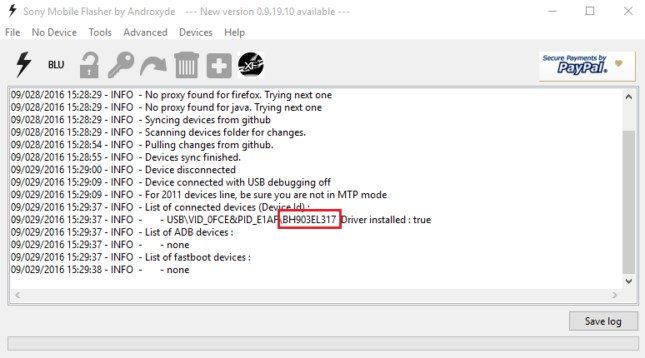

- В новой папке создаём текстовый документ и называем его ulcode.

- Переходим на сайт Developer Sony Mobile – ссылка . Внизу выбираем свою модель смартфона, в следующем окне вводим адрес электронной почты, на которую вам придёт письмо с ссылкой. Переходим по ней и попадаем на страницу, где необходимо ввести IMEI смартфона. Подтверждаете его ввод и получаете уведомление с подтверждением и вашим специальным кодом для разблокировки.
- Вот этот код нам необходимо вставить в созданные ранее текстовый файл.
- Нажимаем в программе FlashTool кнопку BLU, подключаем смартфон в режиме fastboot зажав кнопку увеличения громкости.
- Перед вами появится окно “Bootloader unlock wizard” c IMEI вашего устройства и ранее полученным кодом разблокировки. Жмём кнопку Unlock, ждём окончания процедуры, закрываем окошко и включаем смартфон. Если он включает, значит всё отлично. 🙂 Проверить успешность процедуры можно так: в наборщике номера вводим *#*#7378423#*#*, выбираем Service info – Configuration и там ищем строчку Bootloader unlocked: Yes.
Как заблокировать обратно загрузчик на Sony Xperia
Тут всё просто: запускаем FlashTool, подключаем выключенный смартфон к ПК с зажатой кнопкой громкости вниз, жмём кнопку BLU, переподключаем смартфон в режиме fastboot и всё в том же появившемся окне “Bootloader unlock wizard” мы уже увидим кнопку Relock. Жмём её, дожидаемся завершения процесса, закрываем окно и включаем смартфон – bootloader на вашем Sony Xperia вновь заблокирован. Проверяем аналогично: набираем код *#*#7378423#*#* в звонилке, идём Service info – Configuration и там видим строчку Bootloader unlock allowed: Yes.
Данная инструкция написана на основе материалов других пользователей с форума 4pda.
Вконтакте
Интернет

